win10自动跳出广告怎么关闭
win10自动跳出广告怎么关闭
一、Win10应用广告
Win10系统会根据你在Microsoft Store[应用商店]购买记录和应用程序使用情况显示您可能感兴趣的广告。
1、点击【开始菜单】【设置】【隐私】【常规】,【关闭】依次“允许应用使用广告ID”;
注意:根据系统版本,操作路径可能会略有不同。同样在下面。
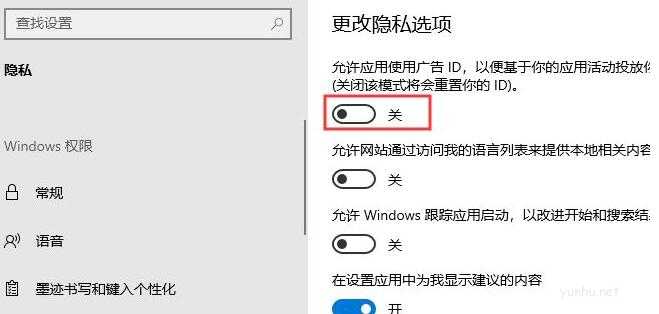
二、关闭Cortana广告:
单击搜索框以打开Cortana,然后单击[笔记本] [Cortana提醒],[关闭]“提示通知”。
三、关闭锁屏广告
单击[开始],[设置],[个性化],[锁定屏幕],以将“背景”切换到[图片]或[幻灯片放映]。
[关闭]“从Windows和Cortana在锁定屏幕界面上获取花絮,提示等。
四、关闭通知中心广告
除了显示系统和应用程序通知之外,桌面右下角的通知中心有时还会显示广告建议。
关闭方式:依次单击[开始] [设置] [系统] [通知和操作],单击[关闭]“使用Windows时获取提示,技巧和建议”,还可以关闭应用程序[从这些发件人获取通知]。
五:关闭开始菜单广告
在开始菜单中,右键单击系统自动推送的应用程序,然后选择[卸载]。
单击[开始],[设置],[个性化],[开始],[关闭],并偶尔在“开始”屏幕上显示建议。推荐的软件将不再出现在后续的开始菜单中。
六:关闭动态磁贴广告
开始菜单右侧的动态磁贴也会推送应用程序。
关闭方式:右键单击系统自动推送的应用程序,然后选择[卸载]或选择[更多] [关闭动态磁贴]。
正在阅读:
win10自动跳出广告怎么关闭06-05
2023年中国农业银行山东青岛市分行春季招聘160人报名时间4月2日24:00截止03-10
历史红颜群星璀璨作文1000字01-23
高三叙事作文800字大全-高三叙事作文:小饭馆_1200字07-26
长沙世界之窗一日游作文900字09-18
2017海南澄迈思源高级中学专任教师招聘25人公告11-08
2022年新疆中级银行从业资格补报名入口已开通(10月9日至21日)10-10
2021年江苏资产评估师报名时间:3月22日至5月10日09-24
观《小小飞虎队》有感800字10-02